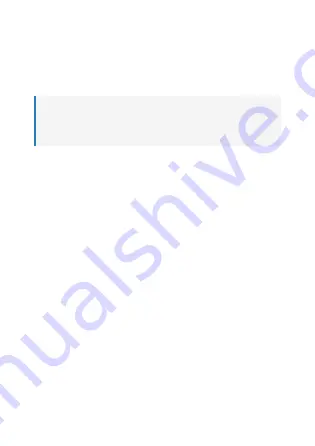
20
Jetzt wird ein QR-Code angezeigt, der die Verbindungsda-
ten enthält. Fahren Sie jetzt mit der Konfiguration in der App
beim Kapitel zum Verbinden mit dem Gateway fort.
10.2 Grundsätzliche Bedienung mit dem Touchscreen
Da auf dem Gateway Android
TM
als Betriebssystem aus-
geführt wird, ist die Bedienung über den Touchscreen ähn
-
lich zu einem normalen Android
TM
-Smartphone.
In der Grundeinstellung wird das Display nach ein paar Se-
kunden ausgeschaltet und es zeigt nur noch die Uhrzeit und
das Datum mit einem schwarzen Hintergrund an.
Um das Display wieder zu aktivieren, tippen Sie einfach ein-
mal auf den Touchscreen.
Wenn Sie auf dem Touchscreen nach oben wischen, werden
weitere Seiten des Homesceens angezeigt, auf den Sie spä-
ter weitere Geräte zur Steuerung platzieren können.
Wenn Sie nach rechts wischen, gelangen Sie auf die Sze-
nen-Seite. Szenen können in der App erstellt werden. Um die
Seite zu aktualisieren, wischen Sie nach unten.
Wenn Sie nach links wischen, werden alle Geräte angezeigt,
die mit Ihrer App verbunden sind. Wenn Sie hier nach oben
wischen, werden auch die einzelnen Räume, die Sie in der
App konfigurieren können, nacheinander angezeigt. Um die
Seite zu aktualisieren, wischen Sie nach unten.
Um das Einstellungsmenü zu öffnen, wischen Sie vom obe-
ren Displayrand nach unten (wie auch bei einem Android
TM
-
Smartphone).















































